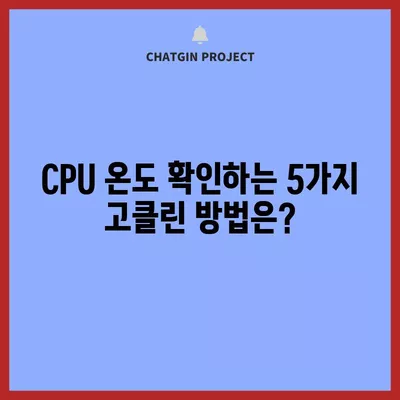고클린 CPU온도 확인방법
고클린을 통한 CPU온도 확인방법을 상세히 설명합니다. 컴퓨터 및 노트북의 최적 온도를 유지하기 위한 가이드를 제공합니다.
컴퓨터나 노트북으로 게임을 돌리거나 특정 프로그램을 이용하게 되면 CPU 온도가 급상승하여 컴퓨터 본체가 뜨거워지거나, 노트북이 열을 발산할 수 있습니다. CPU의 온도가 일정 이상 올라가면 시스템에 부담이 가해져 심각한 고장을 초래할 수 있습니다. 그러므로 적절한 CPU 온도 관리는 매우 중요합니다. 본 포스트에서는 고클린을 이용한 CPU 온도 확인 방법을 자세히 설명하여, 컴퓨터의 안정성과 수명을 연장하는 데 도움을 드리고자 합니다.
고클린 다운로드 및 설치
고클린은 CPU 및 GPU 온도를 비롯한 시스템 성능을 모니터링할 수 있는 유용한 도구입니다. 먼저 고클린의 최신 버전을 다운로드하여 설치하는 방법에 대해 알아보겠습니다.
다운로드 방법
고클린의 공식 웹사이트를 방문하면 최신 버전의 소프트웨어를 쉽게 찾을 수 있습니다. 현재 웹사이트에서는 2019년 3월 12일에 업데이트된 149 버전이 배포되고 있습니다. 다운로드 과정은 다음과 같습니다:
- 고클린 공식 웹사이트에 접속합니다.
- 다운로드 버튼을 클릭하여 소프트웨어 파일을 PC에 저장합니다.
- 다운로드가 완료되면 파일을 찾아 더블 클릭하여 설치를 시작합니다.
이렇게 간단한 단계로 고클린 소프트웨어를 다운로드하고 설치할 수 있습니다. 설치 과정 중 특별한 기술적 지식이 필요하지 않으며, 대부분의 사용자들이 쉽게 따라 할 수 있습니다.
설치 방법
설치 과정 역시 직관적이고 간단합니다. 다음은 설치 단계입니다:
- 설치 마법사가 실행되면 다음 버튼을 클릭하여 다음 단계로 이동합니다.
- 사용 권한 동의 화면에서 동의 후 다음을 클릭합니다.
- 설치 경로를 선택하거나 기본 경로를 그대로 두고 설치를 클릭합니다.
- 설치가 완료되면 완료 버튼을 눌러 설치를 마칩니다.
위와 같은 단계로 설치를 완료하면 고클린이 내 PC에 정상적으로 설치됩니다.
| 단계 | 설명 |
|---|---|
| 1 | 고클린 웹사이트 접속 |
| 2 | 다운로드 버튼 클릭 |
| 3 | 다운로드 후 설치 파일 실행 |
| 4 | 설치 마법사 안내에 따라 설치 진행 |
이러한 과정을 통해 고클린이 설치되면, 다양한 시스템 성능 모니터링 기능을 활용할 수 있게 됩니다.
💡 구안와사의 초기 증상을 미리 알아두면 큰 도움이 됩니다. 💡
CPU 온도 확인하기
고클린을 설치한 후, CPU 온도를 확인하는 방법에 대해 설명하겠습니다. 먼저 고클린 프로그램을 실행하면 여러 기능이 제시되는데, 그 중 CPU 및 그래픽 카드의 온도를 확인하는 방법은 다음과 같습니다.
프로그램 실행
고클린을 실행하면 아래와 같은 화면이 나타납니다. 이는 CPU 및 그래픽 카드의 상태를 모니터링할 수 있는 주요 페이지입니다.
- 프로그램 실행 후, 메뉴 중간쯤에 위치한 CPU/그래픽 카드 온도 기능을 클릭합니다.
- 클릭하면 현재 CPU 온도를 실시간으로 확인할 수 있는 페이지로 이동합니다.
- 여기서 CPU의 전체 온도뿐 아니라 각 코어 별 온도를 확인할 수 있습니다.
예를 들어 다시 최신 버전 기준으로 확인할 수 있는 CPU 온도가 45도~48도로 유지되고 있다고 가정해보겠습니다. 이와 같이 다수의 CPU 코어가 있는 시스템에서는 각 코어가 다양한 작업을 처리하며 온도가 다르게 나타날 수 있습니다.
이처럼 CPU 온도를 모니터링하는 것은 매우 중요합니다. 특히 고사양 게임이나 애니메이션 제작 프로그램을 사용할 때 많은 코어를 동시에 작동하게 되므로 모든 코어의 온도가 높아질 가능성이 높습니다.
| 상태 | 온도 범위 |
|---|---|
| 적정 온도 | 0~55도 |
| 약간 높은 | 56~65도 |
| 아주 높은 | 66~80도 |
그래픽 카드 온도 확인
고클린은 CPU 외에도 그래픽 카드의 온도를 동시에 확인할 수 있는 기능을 제공합니다. 데스크톱이나 노트북에서 그래픽 카드를 많이 사용하는 작업을 실행할 경우, GPU의 온도 상승으로 인해 시스템 전체의 성능이 저하될 수 있습니다.
게임을 실행하거나 어도비 애프터 이펙트를 통해 영상을 편집할 때, GPU의 온도가 어떻게 변화하는지를 확인해 보세요. 예를 들어, 어도비 애프터 이펙트에서 작업할 경우 GPU 온도가 상승하여 시스템이 다운되는 원인이 될 수 있습니다.
CPU와 GPU의 온도가 함께 높아지는 경우, 반응 속도가 저하되거나 시스템이 느려질 수 있음을 명심하세요. 특히 아래와 같은 경우 주의가 필요합니다.
- 컴퓨터가 다운되거나 느려지는 경우
- 팬 소음이 커지는 경우
- 온도가 급격히 상승하는 경우
💡 구안와사의 초기 증상을 놓치지 않도록 확인해보세요. 💡
결론
고클린을 이용하여 CPU와 GPU의 온도를 확인하는 방법을 알아보았습니다. 이 도구는 시스템의 안전성을 확보하고 과열로 인한 고장을 방지하는 데 매우 유용합니다. 지금까지의 내용은 컴퓨터의 유지보수에 있어 중요한 정보를 담고 있으며, 앞으로 고클린을 활용하여 자신의 시스템을 지켜보는 것이 좋습니다.
컴퓨터의 온도를 정기적으로 확인하고, 필요시 쿨링 시스템을 점검하거나, 먼지를 청소하는 등 처치를 통해 최적의 상태를 유지하세요. 고클린을 통해 CPU 온도를 체크하는 습관은 장기적으로 시스템의 건강을 지키는 데 도움이 됩니다. 그러니 지금 바로 고클린을 다운로드하고, 시스템을 안전하게 관리해 보세요!
💡 나의 신용점수와 대출 한도를 쉽게 확인해보세요. 💡
자주 묻는 질문과 답변
💡 CPU 온도를 안정적으로 유지하는 방법을 알아보세요. 💡
- 고클린은 무료인가요?
-
네, 고클린은 무료로 제공되며, 언제든지 다운로드하여 사용할 수 있습니다.
-
고클린 설치가 어려운가요?
-
아닙니다. 고클린의 설치 과정은 매우 간단하며, 대체로 사용자가 쉽게 따라할 수 있도록 설계되어 있습니다.
-
CPU 온도는 어떤 기준으로 정상인지 알려주세요.
-
CPU의 정상적인 온도는 0도에서 55도이며, 56도 이상에서는 주의를 기울여야 합니다. 66도 이상은 좋지 않은 상태입니다.
-
온도가 높아지면 어떤 조치를 취해야 하나요?
- CPU 또는 GPU의 온도가 높아졌다면, 우선 팬을 점검하고 시스템의 먼지를 청소하는 것이 좋습니다. 꺼내서 열기를 식히는 것도 중요합니다.
CPU 온도 확인하는 5가지 고클린 방법은?
CPU 온도 확인하는 5가지 고클린 방법은?
CPU 온도 확인하는 5가지 고클린 방법은?